| Работа со справочником глобальных лимитов | ||
|---|---|---|
 |
Управление клиентами | 
|
Для добавления новой / редактирования уже существующей записи в справочнике глобальных лимитов выполните следующие действия:
В области навигации выберите пункт Администрирование → Управление клиентами → Юридические лица → Глобальные лимиты.
В рабочей области будет выведена форма списка Глобальные лимиты.
Создайте или отредактируйте записи справочника:
Чтобы добавить новую запись, нажмите
 на панели инструментов.
на панели инструментов.
Для редактирования записи справочника выберите требуемую запись в списке и нажмите
 .
.
Откроется окно Глобальный лимит.
Из выпадающего списка Тип криптографии выберите необходимый тип криптографии, на который будет накладывать ограничение редактируемый глобальный лимит.
В поле Наименование введите наименование редактируемого глобального лимита.
Если у редактируемого глобального лимита есть определенный срок действия, то снимите заполнение с поля Не ограничен и в полях Срок действия с... по... укажите дату начала и дату окончания действия лимита.
Отредактируйте список типов документов, на которые будет распространяться действие лимита:
Чтобы добавить новую запись, нажмите
 на панели инструментов.
на панели инструментов.
Для редактирования записи выберите требуемую запись в списке и нажмите
 .
.
Откроется окно Ограничения по документу.
Из выпадающего списка Тип документа выберите тип документа, на который будут распространяться ограничения лимита.
Чтобы задать ограничения по суммам для выбранного типа документа, заполните поле Ограничить.
![[Примечание]](../img/admon/note.png) |
Примечание |
|---|---|
|
Поле недоступно для заполнения, если выбранный тип документа не предполагает ограничений по суммам. Если выбранный тип документа предполагает ограничение по суммам, но поле Ограничить для него не заполнено, то документ будет подписываться ранее выбранным средством подписи без ограничений по суммам. |
Если выбранный тип документа предполагает ограничение по суммам и поле Ограничить заполнено, то на подпись данного типа документа ранее выбранным средством подписи будут накладываться ограничения по лимитам на суммы. Отредактируйте список ограничений по суммам:
Чтобы добавить новую запись, нажмите
 на панели инструментов.
на панели инструментов.
Для редактирования записи выберите требуемую запись в списке и нажмите
 (Редактировать).
(Редактировать).
Чтобы добавить новую запись путем копирования уже существующей записи, выберите требуемую запись в списке и нажмите
 на панели инструментов.
на панели инструментов.
Откроется окно Лимит.
Из выпадающего списка Тип суммы выберите тип суммы.
Из списка полей ниже выберите необходимый вариант наложения ограничений по сумме:
Пересчет по курсу ЦБ – сумма документа пересчитывается в валюту, в которой установлен лимит, по заданному курсу ЦБ и сравнивается с лимитом. В этом случае может быть задан только один лимит в одной валюте.
Если валюта не задана, контроль пройден – ограничение действует только на валюты, заданные при настройке лимитов; суммы в этих валютах сравниваются с соответствующими лимитами. Суммы в других валютах подписываются без ограничений.
Если валюта не задана, контроль не пройден – суммы в валютах, для которых были заданы лимиты, сравниваются с соответствующими лимитами. Для сумм в других валютах полномочия подписи ограничены.
Отредактируйте список валют для лимита:
Чтобы добавить новую запись, нажмите
 на панели инструментов.
на панели инструментов.
Для редактирования записи выберите требуемую запись в списке и нажмите
 (Редактировать).
(Редактировать).
Чтобы добавить новую запись путем копирования уже существующей записи, выберите требуемую запись в списке и нажмите
 на панели инструментов.
на панели инструментов.
Откроется окно Валюта лимита.
В поле Валюта из справочника валют выберите необходимую валюту лимита.
![[Примечание]](../img/admon/note.png) |
Примечание |
|---|---|
Лимиты устанавливаются на каждую валюту выбранного типа документа. Если лимит на какую-либо валюту не установлен, то документ выбранного типа с суммой в такой валюте подписывается выбранным средством подписи без каких-либо ограничений. |
В поле Сумма укажите допустимую сумму разовой операции по выбранному типу документа. При превышении данной суммы за одну операцию полномочия подписи будут ограничены.
В поле Сумма за день укажите допустимую сумму операций за день по выбранному типу документа. При превышении данной суммы за день полномочия подписи будут ограничены.
![[Примечание]](../img/admon/note.png) |
Примечание |
|---|---|
Значение поля Сумма за день не должно быть меньше значения поля Сумма. |
Сохраните изменения, нажав
 .
.
Будет осуществлен возврат к окну Лимит
При необходимости выполните настройки дополнительной фильтрации в блоке Дополнительный фильтр.
В поле Название введите название дополнительного фильтра.
В блоке Дополнительный фильтр нажмите кнопку
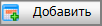 .
.
Откроется окно Узел фильтра.
В данном окне:
Выполните изменения согласно описанию, приведенному в разд. «Дополнительный фильтр полномочий электронной подписи» .
Нажмите кнопку
 для сохранения внесенных изменений.
для сохранения внесенных изменений.
Система выполнит проверку на наличие ошибок и в случае их отсутствия сохранит изменения.
Произойдет возврат в окно Лимит, созданная запись отобразится в списке.
Нажмите кнопку
 для сохранения внесенных изменений.
для сохранения внесенных изменений.
Сохраните изменения, нажав
 .
.
Будет осуществлен возврат к окну Ограничения по документу.
Для следующих документов Электронного офиса доступна настройка дополнительных ограничений полномочий пользователя на подпись документов:
Ограничение полномочий может быть выставлено по типам из справочника Типы документов из банка.
Рис. 4.1078. Окно Ограничения по документу. Пример настройки дополнительных ограничений для ЭД Документ из банка
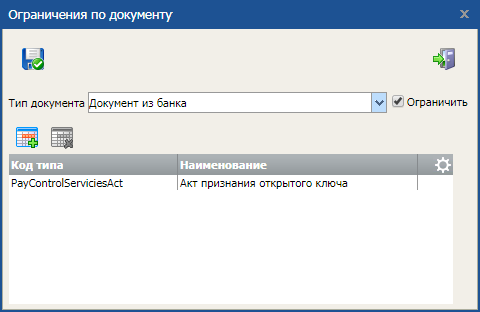
Ограничение полномочий может быть выставлено по типам из справочника Типы справок.
Рис. 4.1079. Окно Ограничения по документу. Пример настройки дополнительных ограничений для ЭД Запрос справки
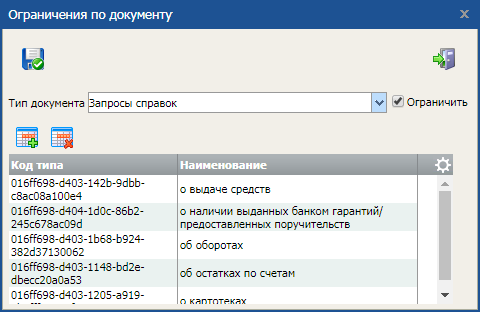
ЭД Заявка на оказание разовой услуги
Ограничение полномочий может быть выставлено по типам из справочника Типы разовых услуг.
Рис. 4.1080. Окно Ограничения по документу. Пример настройки дополнительных ограничений для ЭД Заявка на оказание разовой услуги

ЭД Заявка на подключение услуги
Ограничение полномочий может быть выставлено по типам из справочника Типы услуг.
Рис. 4.1081. Окно Ограничения по документу. Пример настройки дополнительных ограничений для ЭД Заявка на подключение услуги
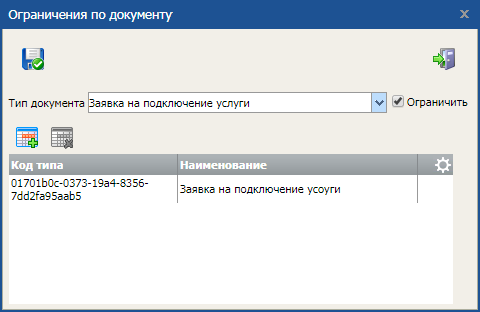
ЭД Заявка на отключение услуги
Ограничение полномочий может быть выставлено по типам из справочника Типы услуг.
Рис. 4.1082. Окно Ограничения по документу. Пример настройки дополнительных ограничений для ЭД Заявка на отключение услуги
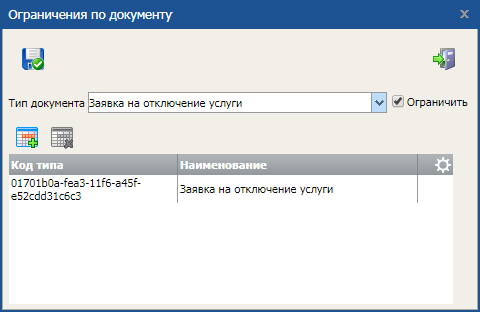
Сохраните изменения, нажав
 .
.
Произойдет возврат в форму списка Глобальные лимиты. Созданная запись отобразится в списке глобальных лимитов.